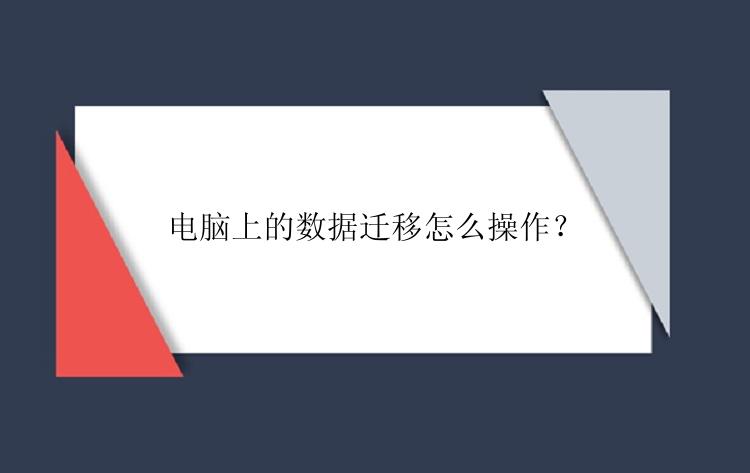
小编今天就来教你一招,让大家可以轻松迁移电脑上的数据。
相信很多小伙伴已经在网上搜索过电脑数据迁移的相关方法了,其中一些方法也确实比较有效,比如使用聊天软件传输,或者使用U盘传输等等。确实,这些方法都能做到迁移电脑里的数据,但是都有一定的限制,首先聊天软件都对文件大小有所限制,如果你需要传输大量文件,那么这种方法就行不通了;其次U盘虽然内存比较大,但是很多小伙伴都不会随身携带。而且使用U盘传输文件也比较费时,需要你将旧电脑上的文件拷贝到U盘上,再把U盘插入新电脑,将文件再粘贴到新电脑上,这样一来二去,就会花费我们大量时间。
那么如何才能简单快速地迁移我们的电脑数据呢?小编建议使用专业的数据传输软件——电脑迁移,这是一款可以帮助您提高工作效率的数据传输工具。如果您更换了新电脑,就可以使用该软件将旧电脑的应用程序和文件迁移到新电脑,同时旧电脑上的用户设置、账户等也会传输到新电脑,无须重新设置。
步骤1.连接源和目标计算机
(1)启动电脑迁移(EaseUS Todo PCTrans Pro)并选择“电脑到电脑”,然后点击“开始”进行下一步。
(2)左侧“找到的电脑”中列出了同一局域网中的计算机,您可以根据用户名(Windows帐户)和IP地址等信息选择一台计算机。然后输入该帐户的密码并选择传输方向以连接两台计算机。
电脑迁移还可以通过验证码来连接两台计算机。您可以在另一台计算机点击“验证码”,查看该机的验证码,然后在本机输入该验证码进行连接。
如果左侧“找到的电脑”中无法直接列出计算机,请点击“添加电脑”,然后通过IP或计算机名称来添加另一台计算机。
注意:
◆请确保源计算机和目标计算机位于同一局域网内,并且目标计算机已安装相同版本的电脑迁移软件。
步骤2.选择要传输的内容
(1)电脑迁移将开始枚举源计算机中所有可以传输的应用程序、数据和账户。此过程将花费一些时间,并且速度因数据量和计算机性能而异。枚举完成后,您可以对传输的内容进行“编辑”。
(2)点击“编辑”按钮以选择需要传输的应用程序,文件,文件夹,帐户和设置。
为远程电脑的操作系统创建还原点可确保您始终能够将目标计算机的系统还原到传输前的状态。启用此选项后,传输时需要花费几分钟才能完成该操作。
(3)选择要传输的应用程序。
注意:
◆关于程序的兼容性,具有四种状态:“支持的”,“可能支持的”,“不支持的”和“已有的”。
支持的:该应用程序与目标计算机完全兼容。
可能支持的:该应用程序可能与目标计算机兼容。
不支持的:该应用程序与目标计算机不兼容。
已有的:该应用程序已经在两台计算机上存在,无需传输。
(4)选择要传输的文件。
对于某个文件或文件夹,您可以点击右侧“编辑”按钮,更改目标路径,将所选文件重定向到目标计算机上的其他位置。
注意:
◆当您需要修改目标路径时,强烈建议您只修改盘符部分。
◆与传输文件不同的是,默认情况下,应用程序将被迁移到目标计算机上的“Program”文件夹中。而通常,“Program”文件夹位于C:\中。
(5)点击账号的“编辑”按钮,程序会列出源计算机上的Windows帐户,选择您要传输的账号。
在选择“用户账号设置”,“用户数据”,“个性化”,“电源选项”,“锁屏壁纸”和“账号密码”之前,您需要通过输入帐户密码进行授权。
注意:
◆传输之后,目标计算机上的账号密码与源计算机上的账号密码相同。
步骤3.开始迁移
完成上述所有设置后,请点击“迁移”按钮以开始传输。
注意:
◆迁移完成后,需要重新启动计算机以刷新所有传输的信息。
电脑上的数据迁移怎么操作?相信小伙伴们现在都知道答案了吧,接下来只需要我们亲自去试试了,小伙伴们赶紧去下载电脑迁移吧。
电脑迁移软件常见问题解答
1.将应用程序和数据迁移到新电脑之后,我的旧电脑还能用吗?
可以。我们的产品使用复制和粘贴方法来迁移应用程序和数据。迁移后,您仍可以和之前一样使用旧电脑。
2.我可以访问由电脑迁移创建的镜像文件吗?
可以。我们的产品将创建一个.PCT镜像文件,您可以直接双击打开该文件。





